Guía de primeros pasos
Apéndice A
Métodos abreviados de
teclado
Derechos de autor
Este documento tiene derechos de autor © 2011–2012 por sus colaboradores, tal como aparecen
en la lista en la sección titulada Colaboradores. Puede distribuirse o modificarse bajo los términos
de la GNU General Public License, versión 3 o posterior, o la Creative Commons Attribution
License, versión 3.0 o posterior.
Todas las marcas registradas que aparecen dentro de esta guía pertenecen a sus dueños
legítimos.
Colaboradores
Jorge A. Guzmán Soriano
Juan Carlos Sanz
Comentarios y sugerencias
Por favor, dirija cualquier clase de comentario o sugerencia acerca de este documento a:
[email protected]
Agradecimientos
Este capítulo está basado en el capítulo 15 de la Guía de comienzo de OpenOffice.org. Los
colaboradores de este capítulos son:
Peter Hillier-Brook
Carlos Martínez Gómez
Alexander Noël Dunne
Juan Carlos Sanz
Jean Hollis Weber
Oscar Manuel Gómez
Fecha de publicación y versión del programa
Versión en español publicada el 9 de mayo de 2012.
Basada en la versión 3.3 de LibreOffice
Nota para usuarios de Mac
Algunas pulsaciones de teclado y opciones de menú son diferentes en un Mac de las usadas en
Windows y Linux. La siguiente tabla muestra algunas sustituciones comunes para las
instrucciones dadas en este capítulo. Para una lista detallada vea la ayuda de la aplicación.
Windows/Linux
Herramientas → Opciones
opción de menú
Equivalente en Mac
LibreOffice →
Preferencias
Efecto
Acceso a las opciones de configuración
Clic con el botón derecho
Ctrl (Control)
F5
F11
Control+clic
z (Comando)
Shift+z+F5
z+T
Abre menú contextual
Utilizado con otras teclas
Abre el navegador
Abre la ventana de estilos y formato
La documentación de LibreOffice está disponible en es.libreoffice.org
Contenidos
Derechos de autor...........................................................................................................................2
Introducción.....................................................................................................................................4
Consejo para usuarios de Macintosh..........................................................................................4
Comandos desde el teclado generales............................................................................................5
Menús desplegables y elementos del menú................................................................................5
Diálogos de control......................................................................................................................5
Obtener ayuda.............................................................................................................................6
Gestionar documentos................................................................................................................7
Navegar en LibreOffice................................................................................................................7
Editar...........................................................................................................................................8
Detener macros...........................................................................................................................8
Definir comandos desde el teclado..................................................................................................8
Otras lecturas...................................................................................................................................8
Métodos abreviados de teclado
3
Introducción
Puede usar LibreOffice (LibreOffice) sin necesidad de un ratón o de un ratón “trackball”, usando
sus comandos desde el teclado.
Este apéndice contiene algunos de los comandos más comunes que sirven para todos los
componentes de LibreOffice. Para ver comandos específicos de Writer, Calc, Impress, Draw, o
Base, lea la guía del componente en cuestión o busque en el menú de Ayuda.
Nota
Puede que algunos de los comandos listados aquí no funcionen si su sistema
operativo usa los mismos comandos para otras tareas.
Para solucionar este problema, asigne teclas diferentes a estos comandos,
reconfigurando LibreOffice (ver Capítulo 14) o bien su sistema operativo (ver
documentación del sistema).
Consejo para usuarios de Macintosh
Algunas teclas o combinaciones de teclas usadas en Mac son diferentes a las usadas en Windows
y Linux. La siguiente tabla ofrece algunas sustituciones comunes para las instrucciones en este
libro. Para una lista más detallada, consulte el menú de Ayuda.
Windows/Linux
Clic botón derecho
Ctrl (Control)
F5
F11
Equivalente en Mac
Control+clic
z (Comando)
Mayúsculas+z+F5
z+T
Efecto
Abre el menú de contexto
Usado con otras teclas
Abre el Navegador
Abre las ventanas de Estilo y Formato
4
Métodos abreviados de teclado
Comandos generales desde el teclado
Menús desplegables y elementos del menú
Comandos
Resultado
Alt+<?>
Alt+<?>+<*>
Abre un menú donde <?> es el carácter subrayado del menú que
se desea abrir. Por ejemplo, Alt+H abre el menú Herramientas.
Abre un objeto de menú donde <?> es el carácter subrayado del
menú que usted desea abrir y <*> es el elemento que está dentro
de ese menú. Por ejemplo, Alt+H+O abre el elemento de menú
Ortografía en el menú Herramientas.
Esc
Cierra un menú abierto.
Diálogos de control
Cuando se abre cualquier diálogo, un elemento (como un botón, un campo de opciones, una
entrada en una lista, o una casilla de verificación), aparece destacado o indicado mediante un
marco de puntos alrededor del nombre del campo o el del botón. Sobre este elemento recae la
atención.
Comandos
Enter
Esc
Barra espaciadora
Flechas arriba y abajo
Resultado
Activa el botón seleccionado. En la mayoría de casos en que no se
selecciona ningún botón, Enter equivale a hacer clic en Aceptar.
Cierra el diálogo sin guardar ningún cambio realizado mientras el
diálogo estuvo abierto. En la mayoría de casos, Esc equivale a
hacer clic en Cancelar. Cuando se selecciona una lista
desplegable que está abierta, Esc cierra la lista.
Marca una casilla de verificación vacía. Borra una casilla de
verificación marcada.
Desplaza el foco hacia arriba o hacia abajo en la lista. Aumenta o
disminuye el valor de una variable. Desplaza lel foco verticalmente
dentro de una sección de diálogo.
Flechas izquierda y derecha
Desplaza el foco horizontalmente dentro de una sección de diálogo.
Tab (“tabulador”)
Mayúsculas+Tab
Alt+Flecha abajo
Desplaza el foco hacia la sección o el elemento siguientes en un
diálogo.
Devuelve el foco a la sección o el elemento previos en un diálogo.
Muestra elementos en una lista desplegable.
Comandos generales desde el teclado
5
Obtener ayuda
Comandos
F1
Mayúsculas+F1
Mayúsculas+F2
Esc
Resultado
Abre el diálogo de Ayuda de LibreOffice. En Ayuda LibreOffice:
salta a la primera página de ayuda de la pestaña seleccionada.
Convierte el cursor en la pregunta ¿Qué es esto? Muestra consejo
para un objeto debajo del cursor.
Muestra consejo para el objeto seleccionado.
En Ayuda LibreOffice: sube un nivel.
Gestionar documentos
Comandos
Ctrl+F4 ó Alt+F4
Ctrl+A
Ctrl+G
Ctrl+N
Resultado
Cierra el documento actual. Cierra LibreOffice cuando se cierra el
último documento abierto.
Activa el diálogo Abrir para abrir un documento.
Guarda el documento actual. Si está trabajando en un documento
no guardado previamente, el método abreviado abre el diálogo
Guardar Como.
Crea un documento nuevo.
Mayúsculas+Ctrl+N
Abre el diálogo de Plantillas y Documentos.
Ctrl+P
Ctrl+Q
Supr
Mayúsculas+Supr
Retroceso
Abre el diálogo Imprimir para imprimir el documento.
Cierra (“abandona”) la aplicación.
En los diálogos Guardar y Abrir, borra los documentos o carpetas
seleccionados. Los objetos pueden recuperarse de la Papelera de
Reciclaje.
En los diálogos Guardar y Abrir, borra los documentos o carpetas
seleccionados. Los objetos son eliminados permanentemente: no
pueden recuperarse de la Papelera de Reciclaje.
En los diálogos Guardar y Abrir, muestra contenidos de la carpeta
que alberga el directorio actual.
Navegar en LibreOffice
Comandos
F6
Resultado
Selecciona la siguiente sub-ventana (por ejemplo: barra de Menú;
barra de Herramientas estándar; vista de documento, etc.).
Mayúsculas+F6
Selecciona la sub-ventana anterior.
F10
Selecciona el primer menú, normalmente el menú de Archivo.
Mayúsculas+F10
Abre el menú de contexto.
6
Métodos abreviados de teclado
Editar
Comandos
Ctrl+X
Ctrl+C
Ctrl+V
Resultado
Corta los elementos seleccionados.
Copia los elementos seleccionados.
Pega elementos copiados o cortados desde el portapapeles.
Ctrl+Mayúsculas+V
Abre el diálogo Pegado Especial.
Ctrl+E
Ctrl+Z
Ctrl+Y
Selecciona todo.
Deshace la última acción.
Re-hace la última acción.
Ctrl+Mayúsculas+Y
Repite la última acción.
Ctrl+B
Ctrl+Mayúsculas+F
Ctrl+Mayúsculas+R
Ctrl+Mayúsculas+I
Detener macros
Comandos
Mayúsculas+Ctrl+Q
Abre el diálogo Buscar y Reemplazar.
Busca el último término introducido.
Actualiza (redibuja) la vista del documento.
Seleccionar texto.
Resultado
Detiene una macro en funcionamiento.
Definir comandos desde el teclado
Además de usar los comandos desde el teclado listados en este Apéndice, puede definir sus
propios comandos. Ver el Capítulo 14 (Personalizar LibreOffice) para más instrucciones.
Otras lecturas
Para ayuda con los comandos desde el teclado de LibreOffice, o usar LibreOffice con un teclado
sólo, busca en la aplicación de Ayuda utilizando los “comandos” o las palabras clave de
“accesibilidad”.
Otras lecturas
7
 Crear cuenta
Crear cuenta
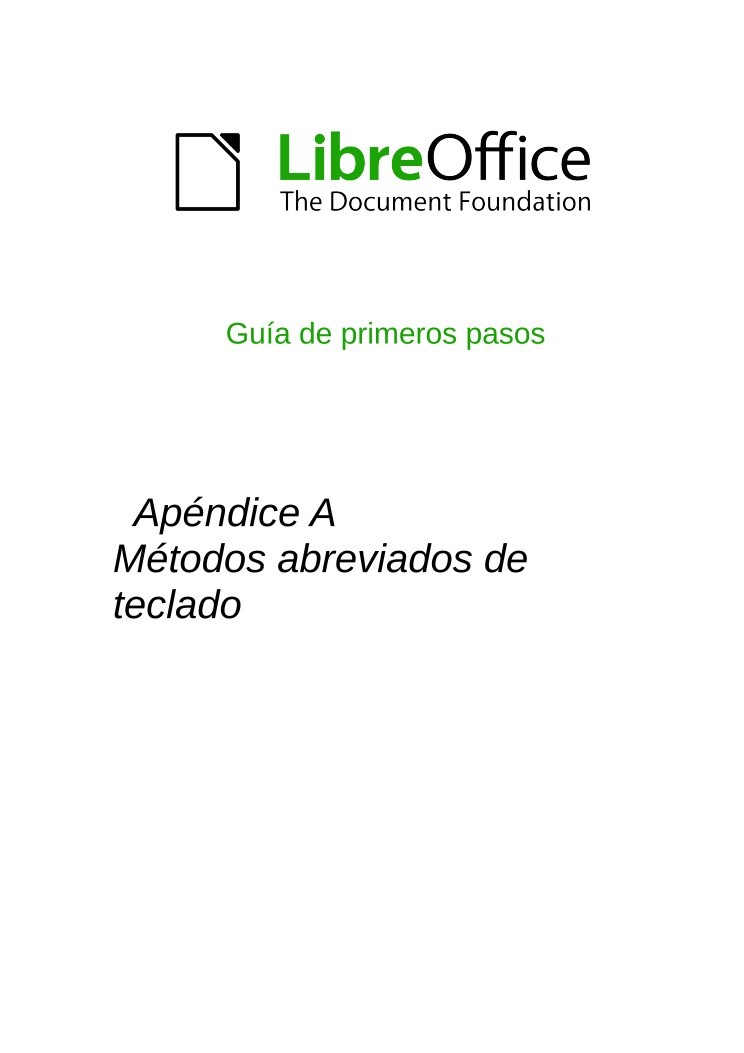

Comentarios de: Métodos abreviados de teclado (0)
No hay comentarios